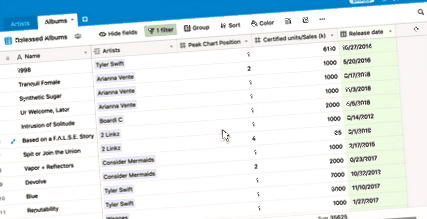Articole din această secțiune
Articole din această secțiune ▾
Dacă ați urmărit împreună cu acest ghid, tabelul dvs. începe să arate destul de robust, cu diferite tipuri de câmp și o varietate de vizualizări diferite.
(Dacă nu ați urmărit împreună cu ghidul, atunci puteți copia baza încorporată de mai sus pentru a fi prins.)
Acum avem toate instrumentele de care avem nevoie pentru a începe să construim mai multe tabele pentru a stoca alte informații relevante pentru difuzarea etichetei noastre, fie că este un tabel pentru a urmări vânzările albumelor noastre, un tabel pentru a urmări turneele artiștilor noștri și alte spectacole, sau o masă pentru a ține evidența distribuitorilor de muzică și a acordurilor noastre cu aceștia.
Important, când realizăm aceste noi tabele, acestea nu vor fi doar stocarea informațiilor izolate unele de altele: vom putea reprezenta modul în care artiștii, albumele și multe altele sunt legate între ele, utilizând un tip de câmp special numit câmp de înregistrare conectat, care profită de puterile relaționale ale bazei de date Airtable. Nu mai există date duplicate sau modificări conflictuale!
- Airtable este un baza de date relațională, ceea ce înseamnă că este conceput pentru a reprezenta relațiile dintre diferite concepte și/sau obiecte.
- A câmp de înregistrare legat reprezintă o relație între două obiecte, idei sau oameni diferiți. Îl puteți folosi pentru a lega două tabele împreună, cum ar fi Artiști și Albume.
- Puteți converti un câmp existent într-o înregistrare legată pentru a crea un nou tabel legat sau puteți lega două tabele existente împreună.
- Câmpurile de înregistrare conectate sunt reciproc peste tabele - deci crearea unui câmp de înregistrare legat care se leagă de la tabelul Artiști la tabelul Albume va crea, de asemenea, un câmp de înregistrare legat care se leagă de la tabelul Albume la tabelul Artiști.
Amintiți-vă cum se numesc bazele Airtable. ei bine, „baze”? Asta pentru că fiecare bază vă oferă flexibilitatea și puterea unei baza de date relațională. O bază de date este în esență o colecție de informații organizate, iar o bază de date relațională este un tip de bază de date care utilizează tabele conexe pentru a organiza informații. Atunci când utilizați o bază de date relațională, nu numai că puteți modela mai bine modul în care diferite concepte, proiecte sau persoane sunt legate între ele, puteți evita și informații duplicate și conflicte în fluxul de lucru.
În Airtable, putem reprezenta relațiile (legăturile!) Dintre înregistrări în diferite tabele cu un tip de câmp special numit câmp de înregistrare legat. Deci, în baza noastră Pacific Records, dacă am avea un tabel de artiști muzicali și un tabel de albume, am putea folosi câmpuri de înregistrare legate pentru a lega împreună tabelul artiștilor și tabelul albumelor, astfel încât fiecare artist să fie legat de albumele lor, și fiecare album este legat de artistul său asociat.
Câmpurile de înregistrare conectate conțin jetoane de legătură albastră; fiecare simbol reprezintă legătura de la o înregistrare la alta. Dacă faceți clic pe link, se va extinde înregistrarea la care a fost legată, permițându-vă să afișați informații importante dintr-un alt tabel cu un singur clic.
(GIF-ul de mai sus arată cum va arăta baza dvs. până la sfârșitul acestui modul.)
Câmpurile de înregistrare conectate vă pot ajuta, de asemenea, să vă asigurați că trebuie să introduceți informații o singură dată și să faceți modificări doar într-o singură locație - dacă, de exemplu, numele albumului se schimbă chiar înainte de lansare sau un artist decide să schimbe marca, trebuie doar să schimbați acest lucru informații într-un singur loc și va actualiza oriunde altundeva că informațiile sunt conectate. Cu utilizări mai avansate ale înregistrărilor legate, le puteți utiliza și pentru a rezuma informații din alte tabele pentru a răspunde la întrebări mai detaliate precum „Care dintre artiștii noștri a vândut cel mai mare număr de discuri în total?” sau „Care dintre artiștii noștri are cea mai înaltă poziție medie în topul graficului?”
Să ne întoarcem din nou la baza Pacific Records. Să presupunem că dorim să începem să stocăm mai multe informații despre fiecare dintre albumele artiștilor noștri - cum ar fi numerele de streaming ale fiecărui album, datele de lansare etc. Nu are sens să stochezi toate aceste informații specifice albumelor în tabelul Artiști, deoarece structura tabelei Artiști este special personalizată pentru informații despre artiști. În schimb, ar trebui să realizăm un tabel complet nou - Albume - și să-l conectăm la tabelul existent al artiștilor.
Există două metode diferite pe care le puteți utiliza pentru a lega artiștii și albumele. Dacă ați creat deja un câmp pentru albume în tabelul artiști, ar trebui să utilizați câmpul existent pentru a crea un nou tabel conectat.
Metoda # 1: creați un nou tabel conectat dintr-un câmp existent (recomandat!)
Putem crea și popula rapid un nou tabel de albume cu valorile noastre existente prin conversia câmpului Albumuri existente într-un câmp de înregistrare conectat. Ingrijit!
Acest câmp de text cu o singură linie face o treabă admirabilă deținând doar numele albumelor artiștilor noștri, dar nu este minunat pentru a stoca informații structurate despre acele albume. Vom converti acest câmp într-un câmp de înregistrare conectat și, făcând acest lucru, vom crea un nou tabel de albume care este legat de tabelul nostru de artiști existent.
Când Airtable efectuează o conversie dintr-un câmp de text într-un câmp de înregistrare legat, se analizează dacă există virgule într-o celulă pentru a determina dacă există sau nu mai multe valori. Înainte de a efectua conversii, asigurați-vă că numele albumelor sunt separate prin virgule. Dacă există nume de albume cu virgule, asigurați-vă că înfășurați aceste nume de albume între ghilimele duble.
Apoi, accesați meniul de personalizare a câmpului și selectați opțiunea Personalizare tip de câmp. Apoi alegeți Link către o altă înregistrare. Din moment ce dorim să creăm un nou tabel, selectați opțiunea + Creați un nou tabel.
Dialogul de personalizare vă va oferi opțiunea de a alege un nume pentru noul tabel. În mod implicit, noul nume al tabelului va fi numele câmpului pe care îl convertiți („Albume”, în cazul nostru), dar puteți alege să dați noului tabel un alt nume, dacă doriți.
După ce sunteți gata, faceți clic pe butonul Salvare. Aceasta nu numai că convertește valorile din câmp în linkuri, ci creează și un nou tabel Albume!
Faceți clic pe tabelul Albume nou apărut pentru a arunca o privire la noul dvs. tabel. Are două câmpuri: câmpul principal, care va fi un câmp de text cu o singură linie cu numele înregistrărilor legate recent create și un câmp de înregistrare conectat care se leagă înapoi la artiști din tabelul artiștilor original. Observați că, prin crearea câmpului de înregistrare conectat în tabelul Artiști, ați creat de asemenea și o secundă, reciproc câmp de înregistrare legat în tabelul Albume.
Puteți să vă personalizați masa puțin mai departe pentru a o face mai convingătoare. Încercați să introduceți un câmp de dată pentru a stoca datele de lansare, un câmp numeric pentru a stoca poziția grafică de vârf sau orice alte câmpuri doriți.
Metoda # 2: legați două tabele existente
Ca alternativă la utilizarea unui câmp existent pentru a crea un tabel complet nou, puteți construi mai întâi un tabel nou și apoi legați noul tabel împreună cu tabelul vechi. În acest exemplu particular, este ceva mai mult de lucru decât Metoda # 1, dar în alte situații, această metodă ar putea fi mai ușoară (de exemplu, dacă importați mai multe CSV-uri în diferite tabele și mai târziu doriți să vă întoarceți și să le legați împreună) ).
Pentru a crea un nou tabel, faceți clic pe butonul + de lângă fila Artiști. Veți vedea două opțiuni: Creați un tabel gol sau Importați o foaie de calcul. Să alegem Creați o masă goală.
Aceasta va crea un nou tabel, care va fi numit în mod implicit „Tabelul 2”. Continuați și redenumiți acest tabel „Albume”.
Acum, vom construi acest nou tabel de albume. Mai întâi, va trebui să completați numele diferitelor albume din câmpul principal. Dacă doriți, puteți crea și personaliza alte câteva câmpuri pentru a da mai multă culoare tabelului dvs. - încercați să introduceți un câmp de dată pentru a stoca datele de lansare, un câmp numeric pentru a stoca poziția de vârf a graficului și un câmp atașat la magazin de artă album. În esență, ceea ce încercați să faceți este să creați un tabel cu un câmp primar care să corespundă valorilor dintr-un câmp non-primar dintr-un alt tabel. (Rețineți că, de fapt, nu trebuie să creați încă un câmp cu nume de artiști - asta se va întâmpla automat mai târziu!)
Reveniți la masa artiștilor. Ar fi trebuit să configurați un câmp Albume de text cu o singură linie înapoi când configurați toate câmpurile; dacă nu, puteți merge mai departe și faceți unul acum. Vom converti acest câmp într-un câmp de înregistrare conectat, legat de tabelul Albume pe care tocmai l-am creat.
Când Airtable efectuează o conversie dintr-un câmp de text într-un câmp de înregistrare legat, se analizează dacă există virgule într-o celulă pentru a determina dacă există sau nu mai multe valori. Înainte de a efectua conversii, asigurați-vă că numele albumelor sunt separate prin virgule. Dacă există nume de albume cu virgule, asigurați-vă că înfășurați aceste nume de albume între ghilimele duble.
După ce sunteți gata, accesați meniul de personalizare a câmpului și selectați opțiunea Personalizare tip de câmp. Apoi alegeți Link către o altă înregistrare și selectați tabelul din care doriți să legați înregistrările. În cazul nostru, dorim să alegem tabelul Albume.
După ce ați selectat tabelul Albume, faceți clic pe butonul Salvare. Veți vedea o fereastră de confirmare care vă avertizează că convertirea de la o singură linie de text la o singură selecție ar putea șterge unele date celulare; continuați și faceți clic pe butonul Conversie. Veți observa că câmpul Albume din tabelul dvs. Artisti s-a transformat într-un câmp de înregistrare legat, iar numele albumelor din celule s-au transformat în jetoane de legătură albastră.
Acum, accesați tabelul Albume și veți vedea că, prin crearea câmpului de înregistrare legat în tabelul Artiști, ați creat și o secundă, reciproc câmp de înregistrare legat în tabelul Albume.
Acum că v-ați conectat cu succes artiștii la albumele lor și albumele la artiștii lor, acest lucru vă deschide câteva funcționalități interesante pentru baza dvs. După cum s-a menționat anterior, puteți face clic pe jetoanele de înregistrare conectate pentru a deschide versiunea de înregistrare extinsă a înregistrării la care este conectată - făcând mai ușoară referirea rapidă la informațiile relevante dintr-un alt tabel. Înregistrările conectate vă permit, de asemenea, să utilizați trei tipuri speciale de câmpuri computerizate: căutare, numărare și acumulare.
- Creați o relație între tabele în Excel - Asistență Office
- Piure de cartofi Vegan ușor - Făcând cimbru pentru sănătate
- Elaborați ghiduri pentru un program de educație nutrițională care să permită susținerea supraponderalității și
- Consumul de bare cu proteine ar putea să te îngrașe - Știri despre stilul de viață
- Mănâncă carne și nu mai jogging Sfaturi comune cu privire la modul de a te potrivi este să te mențină grasă și să te îmbolnăvească